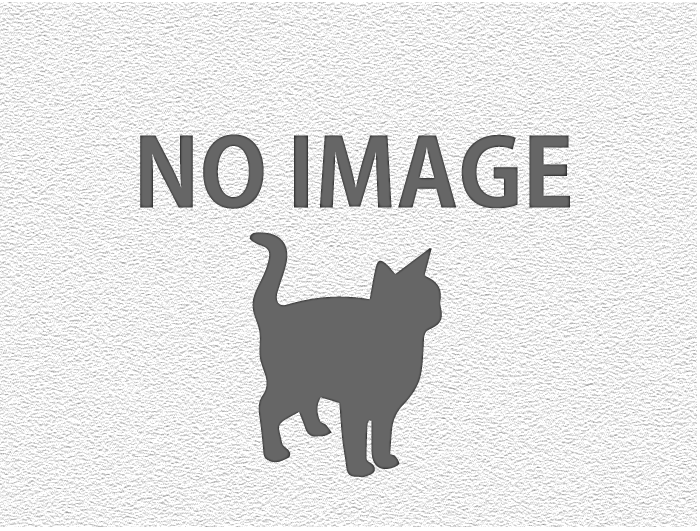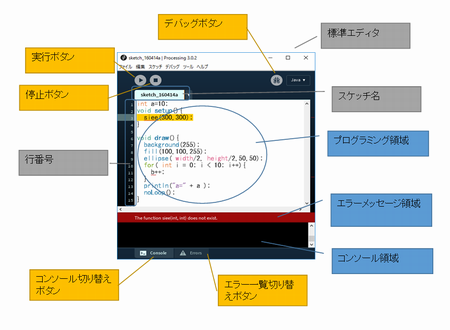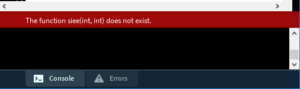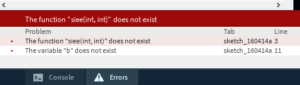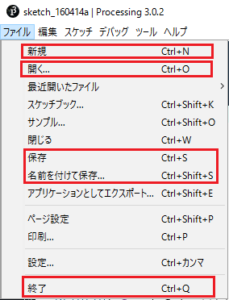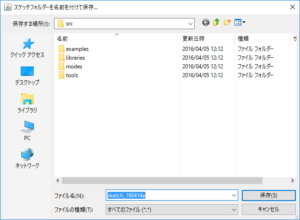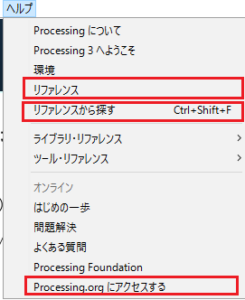10:標準エディタの使い方を覚えよう
目次
標準エディタの基本機能
ダウンロードしたPROCESSINGを解凍すると、指定したフォルダに「processing.exe」が出来上がります。このファイルを実行すると、標準エディタが起動します。
それでは、標準エディタの基本的な使い方を覚えましょう。RPGで言えば、剣や盾の使い方を覚えるようなものです。
剣や盾の使い方を覚えるのは、道具屋じゃなくて訓練所だろ?というツッコミがありそうですが、とにかく基本的な事を覚えなければ冒険は始められません(笑)。
●プログラミング領域
プログラムを打ち込む領域です。ここにプログラムソースを入力します。
●エラーメッセージ領域
プログラムを実行しようとした際、何らかの問題を発見すると赤い背景に白文字のエラーメッセージが表示される領域です。何も問題がない場合は表示されません。
●コンソール領域
プログラム作成者向け(つまり、私達むけ)のメッセージを表示する領域です。おいおい説明しますが println() などの命令を利用する事で、変数の内容やメッセージを出力することが可能です。
●実行ボタン
プログラムを実行するボタンです。エラーがあると、その内容がエラーメッセージ領域に表示され、プログラムの実行は中断されます。問題がない場合は、実行結果ウィンドウ(プログラムの動作画面)が表示されます。
●停止ボタン
実行中のプログラムを停止するボタンです。停止すると実行結果ウィンドウが閉じられます。
●デバッグボタン
プログラムのミスを発見して修正する作業をデバッグと呼びます。このボタンはデバッグ作業に利用する様々な機能を有効にするボタンです。
ただし・・・(私の環境だけかもしれませんが)標準エディタのデバッグ機能は、問題があって使い物になりません・・・(汗)。本格的にPROCESSINGでプログラムを作成する方は、標準エディタ以外のIDEを使われる事を推奨します。
●行番号
プログラムの行数を示す番号です。自動的に表示されます。
●スケッチ名
プログラムのソースファイル名です。名前は自動的に割り振られます。スケッチ名は、プログラムを保存する際に、好きな名前に変更することが可能です。
●コンソール切り替えボタン
実行時に何か問題があるとエラーメッセージ領域にエラー内容が表示されます。このボタンは、複数のエラーがあっても、代表的なものを1つだけを表示するように切り替えるボタンです(下図参照)。
●エラー一覧切り替えボタン
実行時に何か問題があるとエラーメッセージ領域にエラー内容が表示されます。このボタンは、複数のエラーがあった場合、コンソール領域にエラーを一覧形式で表示するように切り替えるボタンです(下図参照)。
ファイルメニュー
標準エディタのメニューから「ファイル」を選択すると、スケッチの保存や読み込みの為のメニュー一覧が開きます。
●新規
今入力しているものとは別に、新しくプログラムを入力しはじめる場合に選択します。が、標準エディタを起動すると、通常は新規入力状態になるため、あまり使いません・・・。
●開く
一度でも保存したスケッチファイル(xxxxxx.pde)を開く(読み込む)時に選択します。エクスプローラーで保存したスケッチファイルをダブルクリックしても、開くことができます。
●保存/名前を付けて保存
入力したプログラムをスケッチファイルに保存する際に選択します。選択すると下記のようなダイアログボックスが開くので、好きな名前を付けて保存しましょう。
PROCESSINGでは、保存したスケッチファイルの拡張子は「pde」になります。
●終了
標準エディタを終了します。変更したプログラムを保存していない場合は、保存するかどうかの問い合わせがあります。標準エディタ右上の×ボタンを押しても、同じことが行えます。(※)
※正確には、「終了」メニューは開いているすべての標準エディタ画面を閉じます。×ボタンはメニューの「閉じる」と同じで、ある1つの標準エディタだけを終了します
保存するかどうかの問い合わせ画面は下記のような感じです。

「はい」を選択すると、プログラムをスケッチファイルに保存して終了します。
「いいえ」を選択すると、プログラムを保存せずに終了します。この場合、入力途中のプログラムは失われてしまいます。
「取消」を選択すると、終了操作そのものを取り消します。
ヘルプメニュー
標準エディタのメニューから「ヘルプ」を選択すると、プログラムを作成するヒントとなる情報が得られます。
●リファレンス
IEで、PROCESSINGの公式リファレンスページを開きます。リファレンスとは「命令の使い方を説明したもの」の事です。
●リファレンスから探す
調べたい命令を選択した状態で、「リファレンスから探す」を選択すると、公式リファレンスページから選択した命令を探しだして、該当命令の説明をIEで表示してくれます。意外と便利です(笑)。
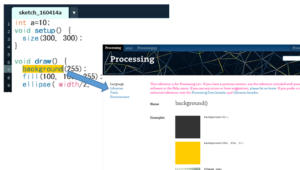
上記例では、「background」命令の使い方を表示しています。
「リファレンスから探す」はメニューから選択する以外にも、キーボードのコントロール(Ctrl)とシフト(Shift)とFキーを同時に押下する事で、呼び出せます。
●Processing.orgにアクセスする
IEで、PROCESSINGの公式WEBページを開きます。PROCESSINGに関する様々な話題が掲載されていますので、時々見ておくと良いかもしれません。
今日の言葉
・デバッグ
プログラムのミスを見つけて、修正する作業です。BUG(バグ)とは虫という意味の英語です。それを取り除く(デ:De)事から、こう呼ばれています。
・リファレンス
命令の使い方を説明したものの事です。日本語でいえば「説明書」ですね。
今日のまとめ
- 標準エディタの使い方を覚えよう
- 開く・保存・終了はファイルメニューから行える
- ヘルプメニューから、役立つ情報にアクセスできる
電子書籍のご案内
よりわかりやすく詳細にまとめたものを、以下の電子書籍として販売しております。書籍については、下記書籍ページを参照してください。
本ページの文章及びプログラムは、全てMSLABOに著作権があります。
本ページで利用している画像、フォントには、参照元リンクの企業・団体・個人に著作権があります。
著作権に従い、適切に利用して下さい。